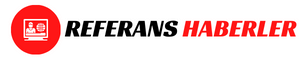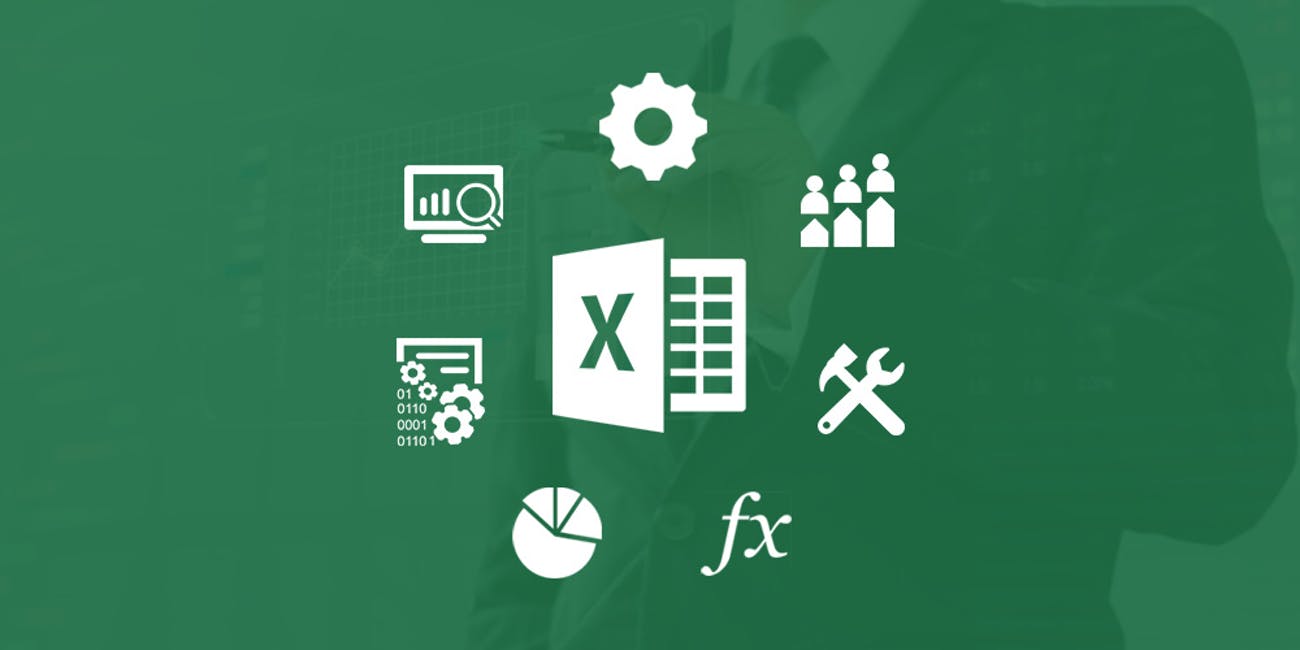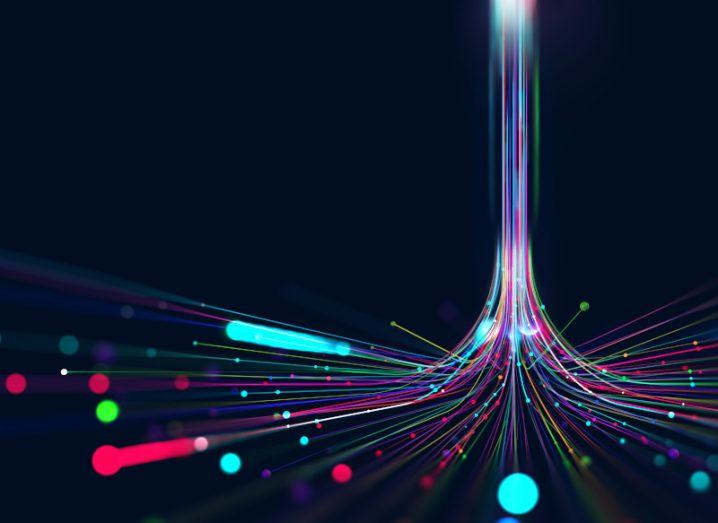Dünya çapında milyonlarca insan, her türlü ofis ve üretkenlik görevini yürütmek için Microsoft Excel’i kullanıyor. Alması kolay bir programdır ve öğrenmesi oldukça kolaydır.
Ama gerçekten ustalaşmak için, ya sonsuz işlerde çalışarak yıllarınızı harcayabilirsiniz ya da en iyi 10 kısayol, ipucu ve ipucundan bazılarına hızlıca göz atarken kısa sürede bir Excel profesyoneli haline gelebilirsiniz.
1. Kısayolları Kullanmak
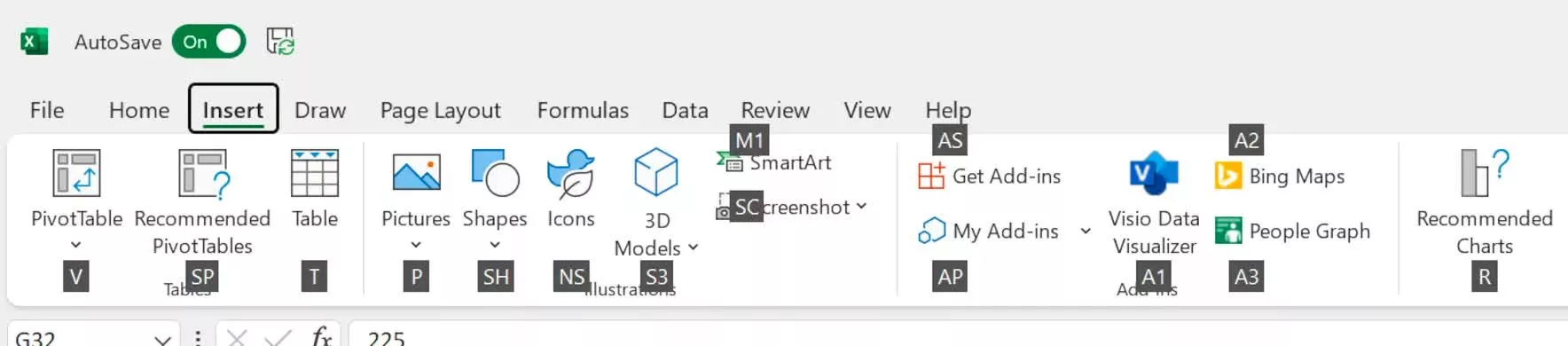
Diğer birçok program gibi, Excel’de de programlanmış klavye kısayolları vardır, bu nedenle bir şeyi halletmek için ekranın her yerine tıklamanız veya çok sayıda menüden geçmeniz gerekmez.
Tek sorun, bir sürü kısayol var – hepsini burada listelemek için çok fazla. Ancak, Excel’in daha yeni sürümleri, şeritten seçeneklere erişmek için basmanız gereken tüm tuşları size gösterecektir.
Şeritteki bir sekme için hangi tuşa ihtiyacınız olduğunu göstermek için ALT tuşuna basın (örneğin Ekle menüsü N’dir) ve ardından her seçenek için tuşları göreceksiniz. Alternatif olarak, imleci istediğiniz seçeneğin üzerine getirdiğinizde, ilgili klavye kısayolunu da görüntüleyen bir araç ipucu gösterilecektir.
Örneğin, 3B Şekillerin kısayolu ALT, ardından N, ardından S ve son olarak 3’tür. Hepsine birlikte basmayın – her bir tuşu arka arkaya yapın. Belirli görevler için klavye kısayollarını görmek istiyorsanız, Microsoft’un tüm Excel sürümleri için güzel bir kısayol listesi vardır.
Buradaki fikir, belirli tekrarlayan görevler için biraz kas hafızası geliştirebilir ve tıpkı kopyalayıp yapıştırdığınız gibi devam edebilirsiniz. Üretkenliği hızlandırmak için o kadar kullanışlılar ki, bu makale boyunca bunlardan birkaçını daha bulacaksınız.
2. Hızlı doldurmak için çift tıklayın
Aynı formülü çalıştırmanız gereken büyük veri kümeleriniz varsa, orijinal formül hücresini diğerleri arasında sürüklemeniz veya kopyalamanız gerekmez.
Fare imlecini hücrenin sağ alt köşesine getirmeniz yeterlidir ; imleç şekil ve renk değiştirir.
İşte o zaman çift tıklayabilirsiniz ve formül, bitişik veri olduğu kadar çok hücre için kopyalanacaktır.
Aynısı klavye kullanılarak da yapılabilir (daha hızlı): tek veya çoklu hücre seçimini doldurmak için CTRL + D tuşlarını kullanın.
3. Çizelgeleri ve grafikleri profesyonel bir şekilde yapmak
Verileri çizelgeler veya grafikler biçiminde sunmak, çoğu Excel kullanıcısının temel görevidir. Yine de aralarından seçim yapabileceğiniz çok sayıda tür ve biçimlendirme seçeneği vardır, bu nedenle en iyi olanı veya bir şeyi nasıl yapacağınızı bilmek her zaman kolay değildir.
Her şeyden önce, sahip olduğunuz verilerle doğru grafik türünü eşleştirdiğinizden emin olun – örneğin, kategorik değişkenlerden alınan veriler (örneğin, çeyrek başına gelir, belirli bir öğenin satış sayısı) bir çubuk veya pasta grafik kullanılarak görüntülenmelidir, veya bir çizgi grafiği.
Sürekli değişken kümelerinden alınan veriler (örn. reaksiyon hızları ve konsantrasyon) XY dağılım grafikleri kullanılarak görüntülenmelidir.
Çalışma sayfalarına gömülü grafikler, hareket ettirirken ALT tuşunu basılı tutarak veya grafiğin format seçeneklerinde Izgaraya Yasla etkinleştirilerek hücre sınırlarıyla hizalanabilir (grafiğe tıklayın, ardından ALT, J, A, A, A, P tuşlarına basın ).
Ayrıca, yaptığınız her grafiğe bir gösterge eklemeniz gerektiğini düşünmeyin: pasta grafiklerde, bu bilgiyi dilimlerin kendilerine eklemek için genellikle bolca yer vardır, ancak çubuk grafikler söz konusu olduğunda nadiren böyledir.
Aynı grafikte iki farklı grafik türünü görüntülemek istiyorsanız, bunu aynı grafik üzerinde göstermek istediğiniz verileri vurgulayarak ve ardından grafik seçim penceresinden (ALT, N, K) Combo’yu seçerek yapabilirsiniz.
Birleşik grafik oluştururken, veri serilerinden birini ikincil bir eksene koymanın iyi bir fikir olduğunu unutmayın – bu, grafiğin değerini artıran iki farklı dikey ölçeğin gösterilebileceği anlamına gelir.
4. Bir anahtar ustalığı
Formülleri hücreler arasında kopyalarken, bazen diğerlerine karşı her zaman bir sabit değer kullanmasını istersiniz. Formüldeki bir hücreyi, satırı veya sütunu kilitlemek için harf veya sayının önüne dolar işareti koymanız gerekir.
Diyelim ki formül =C3*D3 ve yapıştırmak ve her zaman C3 hücresindeki değeri kullanmak istiyoruz.
Formül şimdi = $C$3 *D3 olarak okunacak ve formülü nereye kopyalarsanız kopyalayın, her zaman C3’ü kullanır.
Formülünüzü yazarken bu dolar işaretlerini uygulamanın hızlı bir yolu klavyenizde F4’e basmak ve tombala! Sütun etiketi gibi tek bir karakteri vurgulayıp ardından F4’e basmakla da işe yarar.
F4 işlev tuşu , Excel’de son eylemi tekrarlamak için de kullanılabilir; örneğin, bir hücreyi belirli bir renkte gölgelediyseniz ve aynı eylemi başka bir hücreye tekrarlamak istiyorsanız, F4’e basmanız yeterlidir .
5. Bir kez yazın, birçoğunu doldurun
Aynı verileri birden çok hücreye girmeniz gerekiyorsa, nerede olurlarsa olsunlar, bunu yapmanın hızlı bir yolu vardır. Aynı değeri eklemek istediğiniz satırı, sütunu veya hücreleri seçin.
Hücreler elektronik tablonun etrafına dağılmışsa, istediğiniz hücrelere sol tıklarken CTRL’yi basılı tutun.
Seçili hücreler hala vurgulanmış durumdayken, girmek istediğiniz değeri (metin ve/veya sayılar) yazın, ardından CTRL + Enter tuşlarına basın. Artık tamamı güzelce doldurulmuş bir sürü yeni hücreye sahip olacaksınız!
6. Hızlı tablolar, hızlı grafikler, hızlı analiz
Tablolar, verileri daha kolay okumak için sunmanın harika bir yoludur ve evet, bunları dağıtmanın hızlı bir yolu vardır. Tabloda istediğiniz hücreleri vurgulayın, ALT’a, ardından N’ye ve ardından T’ye basın.
Seçtiğiniz seçimi onaylayan bir pencere göreceksiniz, bundan sonra Enter’a basmanız yeterli. Her sütun için otomatik filtreler olduğunu ve sağ alt köşede, tıklandığında ve basılı tutulduğunda, her zaman fazladan satırlar veya sütunlar sürükleyebileceğiniz bir etiket olduğunu göreceksiniz.
Tablonuz bittiğinde, herhangi bir bölümüne sağ tıklayın ve ortadaki Hızlı Analiz seçeneğini seçin. Burada, tablonun biçimini hızla değiştirebilir, bazı otomatik hesaplamalar ve koşullu biçimlendirme, grafikler ve bir özet tablo ekleyebilirsiniz.
Ve pivot tablolardan bahsetmişken…
Normal Excel kullanıcıları, her zaman büyük veri tablolarını karıştırmak zorunda kalabilirler. Farklı yönleri karşılaştırmak için onları hacklemek yorucu olabilir ve bilgileri okumaya çalışırken hatalara yol açabilir.
Pivot tablolar , verileri yalnızca istediğiniz bölümlere göre filtrelemenize olanak tanıyarak, büyük bir veri kümesindeki bilgileri analiz etmeyi ve özetlemeyi kolaylaştırır. Pivot tablolar hiçbir zaman veri kaynağını etkilemez, böylece önemli bir şeyi silme konusunda endişelenmeden pivot tabloları kesebilir ve değiştirebilirsiniz.
Diyelim ki aşağıdaki tabloya benzer bir şeyiniz var ve sadece birkaç bölümünü karşılaştırmak istiyorsunuz — ilk adım ALT, ardından N, V ve son olarak T tuşlarına basmak.
Yeni bir pencere açılacaktır, tüm sütun ve satır başlıkları dahil tüm tabloyu seçtiğinizden emin olun. Ardından, pivot tablonun aynı çalışma sayfasında mı yoksa yenisinde mi olmasını istediğinize karar verin ve enter tuşuna basın.
Karşınıza boş bir tablo ve ekranın sağ tarafında hangi sütunlara bakmak istediğinizi seçebileceğiniz bir menü çıkacak.
Varsayılan olarak süreç, görüntülenen her sütuna bir toplam toplamı ekler, ancak bu, köşedeki Değerler bölümüne giderek kolayca değiştirilebilir. Açılır menü okuna tıklayın, alttaki seçeneği seçin ve hey presto!
Artık kendi özel etiketinizi ekleyebilir ve gösterilenleri bir dizi farklı özette değiştirebilirsiniz. Bir özet hücrenin vurgulanması, ardından ALT, J, T ve ardından G tuşlarına basılması, değiştirmeniz gerekirse seçenekler penceresini tekrar açar.
Pivot tabloların kullanımında ustalaşmak üretkenliğe yardımcı olabilir veya en azından büyük bir veri karmaşasını çok daha sindirilebilir bir şeye dönüştürebilir.
8. Şık gezinme için tablolarınıza ad verin
Büyük bir tablodaki değerleri yalnızca Arama işlevini (CTRL+F) kullanarak bulmak tamamen mümkün olsa da, bazen tablonun çeşitli bölümlerine benzersiz bir ad vererek her şeyi düzenlemek daha iyidir.
Bunu yapmak için, tablonun adlandırmak istediğiniz bölümünü vurgulayın, ardından şeridin Formüller bölümüne (ALT, M) gidin veya vurgulanan bölüme sağ tıklayın. Ad Tanımla seçeneğini göreceksiniz ve buna tıklamak yeni bir pencere açacaktır.
Tablonun bu bölümüne sahip olmasını istediğiniz adı girin; boşluk kullanmadığınızdan emin olun. Başkalarının adın ne anlama geldiğini bilmelerine yardımcı olmak için bu aşamada yorum ekleyebilirsiniz.
İstediğiniz tüm parçaları adlandırdıktan sonra, formül alanının solundaki Ad Kutusunu kullanarak veya Şeritte (ALT, W) “Görünüm”e giderek ve Gezinti (ALT, W) öğesini seçerek bu parçalara gidebilirsiniz. , K).
Burada e-tablonun adlandırılmış tüm bölümlerini göreceksiniz ve bunlardan herhangi birine tıklamanız sizi doğrudan o bölüme atlayacaktır. Ad Yöneticisi (ALT, M, N) ile adları hızlı bir şekilde düzenleyebilir veya kaldırabilirsiniz.
9. Verileri satırlar ve sütunlar arasında profesyonel bir şekilde çevirin
Verilerin satırlar halinde (yatay olarak) düzenlendiği bir tablonuz varsa ancak bunu sütunlar halinde istiyorsanız veya tam tersini istiyorsanız, bunu yapmanın hızlı bir yolu vardır. Değiştirmek istediğiniz her şeyi vurgulayın ve ardından kopyalayın (CTRL+C).
Ardından e-tabloda bir yerde bir hücre seçin, sağ tıklayın ve Özel Yapıştır öğesini seçin . Menü bir sözcük listesiyse, Aktar’a tıklayın , ancak yalnızca bir simge ızgarası görebiliyorsanız, aşağıda gösterileni seçin.
Bu yöntem, satırlardan sütunlara geçiş için çalışır ve bunun tersi de geçerlidir – değiştirilen verileri orijinal mizanpajın üzerine bile koyabilirsiniz.
10. Verilerinizle ilgili hızlı gerçekler
Bazen, bir e-tablodaki büyük bir değer yığınına bakarken, tüm bir satır veya sütundan ziyade bir seçimin hızlı bir ortalamasını, toplamını ve hatta toplamı olmasını istersiniz. Bunu elbette bir formülle yapabilirsiniz, ancak Excel’in en son sürümleri bunu herhangi bir seçim için otomatik olarak yapar.
İncelemek istediğiniz değerleri vurgulayın ve ardından Excel penceresinin alt çubuğuna bakın…
Ortalama (aritmetik ortalama), sayı (hücre sayısı) ve değerlerin toplamını göreceksiniz. Bunlardan herhangi birine tıklayın ve bu şekil daha sonra kullanılmak üzere panoya kopyalanacaktır.